Cómo ajustar la & # 147-disparar por & # 148- configuración de la Canon Rebel t5 / 1200d
los " Dispara por " opciones de la Canon Rebel T5 / 1200D utiliza junto determinan los colores de su foto final y la exposición. Así que ser capaz de obtener una vista previa de las posibles combinaciones de ajustes sin tener que tomar un montón de tiros para experimentar sería genial.
Afortunadamente, usted puede disfrutar de esa ventaja en el modo Live View. Al cambiar de Shoot por Ambience y disparar por la iluminación o el tipo de escena configuración, las actualizaciones de Live View de visualización que le muestre cómo se representará el tema.
Los siguientes pasos se explica cómo seleccionar el " Dispara por " ajustes en el modo Live View. (Recuerde que siempre puede obtener una vista previa y seleccionar las opciones y luego volver al visor de tiro para tomar la fotografía si lo prefiere.) Canon recomienda que establezca el Shoot por la opción de iluminación o Tipo de escena primera, así que eso es cómo fluyen los pasos.
The Shoot por Iluminación Tipo Escena opciones están disponibles en el retrato, paisaje, modos Primer plano, y Deportes solamente. Así que para tratar los siguientes pasos, ajuste la cámara en uno de esos modos y siga estas instrucciones:
Presione el botón Vista en directo para cambiar a modo Live View.

Pulse el botón Q para cambiar a la pantalla de control rápido.

Seleccione el Shoot por iluminación o la opción Tipo de escena, como se muestra a la izquierda en la siguiente figura.
El nombre de la configuración actual se muestra a lo largo del lado de la pantalla. Texto descriptivo aparece en la parte inferior. Por ejemplo, en el lado izquierdo de la figura a continuación, se selecciona el ajuste (sin ajuste) el defecto y se le recordó que se trata de una luz o un ajuste basado en la escena.

Gire el dial principal para desplazarse por los ajustes.
Este ajuste está diseñado para eliminar el color deseado arroja de una escena. Pero no hay nada que la prevención del uso de la opción de añadir un ligero fundido a la escena si su corazón desea. Es posible que como el efecto de hacer que el sujeto se vea un poco más cálido o más frío, y de nuevo, se puede ver los resultados de cada configuración en la pantalla de la cámara.
¿Qué impacto tiene cualquier ajuste en su tema depende de las condiciones de iluminación actuales. En la imagen de la derecha en la figura anterior, la elección de la opción de verano realizado colores más azules, por ejemplo.
Utilice las teclas de cruz para seleccionar la opción de disparar por Ambience, etiquetados en la figura siguiente.
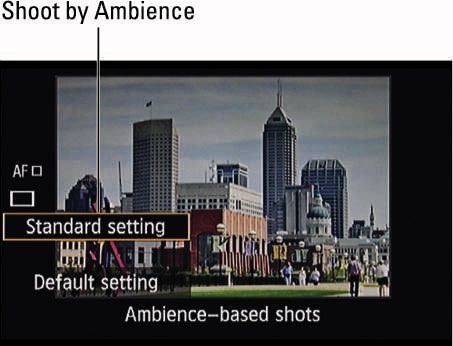
Por defecto, se utiliza la configuración estándar.
Gire el dial principal para cambiar la configuración Shoot por Ambience.
Tan pronto como se gira el disco, se ve el impacto del ambiente que acaba de seleccionar la configuración de la escena. Por ejemplo, en el lado izquierdo de la figura de abajo, la vista previa muestra el resultado del cambio de la Norma ajuste a su valor más brillante. Además, el ajuste de efecto vuelve a estar disponible, como se ve en el lado derecho de la figura siguiente.
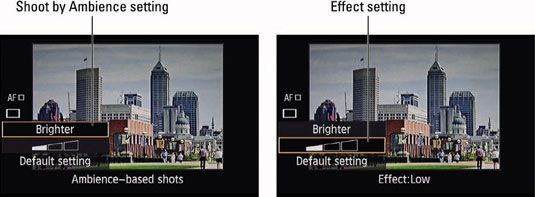
Utilice las teclas de cruz para seleccionar el ajuste de efectos y gire el dial principal para ajustar el nivel del ajuste.
A continuación, puede elegir entre baja (una muesca en el pequeño calibre), estándar o mediana (impacto medio, representada en dos escalones), o fuertes (tres muescas).
Ahora está listo para tomar la fotografía. Una vez más, se puede salir del modo Live View si preferible la configuración que acaba de se marcaron en la estancia en vigor tanto para Vista y el visor vivo tiroteo hasta que los cambie.
Si ya sabe qué ajustes que desea utilizar, puede hacer el trabajo con mayor rapidez por permanecer fuera del modo Live View y sólo usar la pantalla de control rápido para marcar en ambas opciones.






